Estamos viviendo la parte fuerte de la Eurocopa de Alemania 2024, y cuando digo fuerte, me refiero a la zona del calendario en la que se acumula la mayor cantidad de partidos. Son tres encuentros diarios que hacen las delicias de los amantes del deporte rey.
Sin embargo hay situaciones que pueden provocar que la sonrisa en la cara se tuerza y con eso no estoy hablando de un mal resultado o un gol en contra a tu equipo favorito. Hay ocasiones en los que una narrador o una narración pueden estropear la experiencia al ver un partido y lo que quizás no sabes es que puedes cambiar el audio que estás escuchando.
El sonido a tu gusto

Como si fuera un partido de fútbol de los que puedes ver en plataformas como Movistar Plus+ o DAZN, los partidos de fútbol que se están viendo en televisión española ya sea en La1, La1 UHD o La2, también permiten modificar el audio.
Si no te gusta el comentarista de turno para ese partido en concreto (hay distintos según el encuentro), podrás sustituirlo por la narración que están llevando a cabo en RTVE Audio. Y lo mejor de todo es que no vas a necesitar ninguna aplicación ni ningún truco especial.
Para la prueba yo voy a usar dos televisores con Android TV y Google TV de la marca Sony, pero funciona también con otros televisores y otros sistemas operativos casos de LG con webOS y Samsung con Tizen.
Para modificar el audio que estoy escuchando (sobre estas líneas lo pruebo con Android TV) lo único que tengo que hacer es pulsar en el botón del mando a distancia para acceder a los ajustes y elegir el apartado audio. Es el botón con la palabra "Audio".
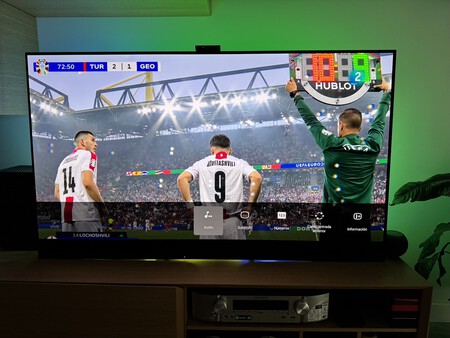 En Google TV
En Google TV
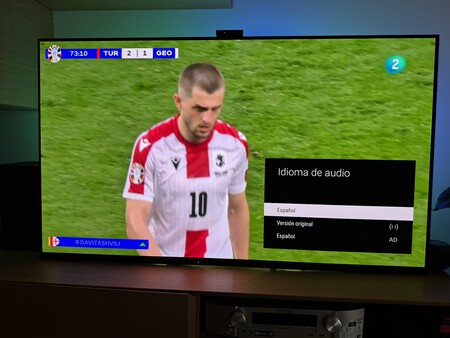
Se abre un desplegable y aparecen tres opciones: "audio", "versión original" y "español (ad)" que es el audiodescrito. De todas ellas hay que pulsar sobre versión original y de forma instantánea cambiará el sonido que sale por los altavoces de la tele. Ya no se escucha al narrador de televisión española que es sustituido por el de Radio Nacional de España.
Sobre estas líneas se puede ver lo mismo pero en un televisor con Google TV, un sistema que básicamente es Android TV con algunas diferencias.
Pero es que un televisor con LG también permite hacer lo mismo. Para lograr cambiar el audio, tal y como explica el usuario @Tagelca en X (antes Twitter), lo único que tienes que hacer es pulsar en el botón de los tres puntos del mando a distancia. De las opciones disponibles hay que bajar hasta el final en en "Idiomas del audio" en lugar de "Español" que es el que viene fijado, marcar "Idioma original".
@juanlu.pf SALVEMOS EL FÚTBOL, DISFRUTEMOS COMO LO MERECEMOS #eurocopa2024 #euro2024 #uefa #uefaeuro2024 #futbol⚽️ ♬ sonido original - Juanlu PF
Y como no hay dos sin interés, los televisores Samsung con Tizen, como se aprecia sobre estas líneas también permiten cambiar el audio que se está escuchando durante el partido. Basta con pulsar el botón del mando a distancia con el símbolo de un rectángulo con tres rayas en su interior y se abrirá un desplegable en la izquierda de la pantalla.
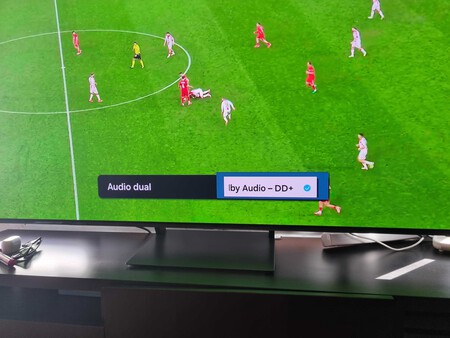
De todas las opciones hay que elegir y pulsar "Idioma del audio" y luego en lugar de usar "Español (Dolby Audio)", marcar "Versión original (Dolby Audio)". Eso en un tipo de mando a distancia, porque en el caso de tener el mando que tiene el botón !1,2,3" es ahí donde debes pulsar para acceder al menú de "Configuración" y dentro de este menú accede a "Sonido", "Emisión" y por último "Opciones de audio".
En Xataka SmartHome | Ver series y películas en 4K está bien, pero en fútbol debería ser obligatorio






